Windows 운영 체제에서는 장치 관리자 또는 DirectX 진단 도구와 같은 내장 애플릿을 통해 그래픽 카드 모델을 확인할 수 있습니다. 또는 GPU-Z 또는 Speccy와 같은 타사 응용 프로그램을 사용하여 그래픽 카드에 내장된 전용 메모리 양과 같은 추가 정보를 찾으십시오.
기기 관리자
1 단계
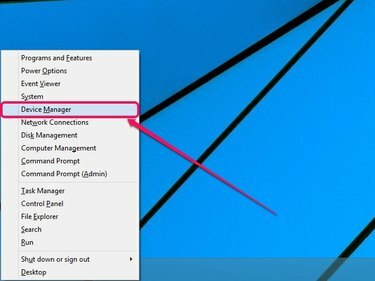
이미지 크레디트: 마이크로소프트의 이미지 제공
고급 사용자 메뉴 열기 -- 누르기 Windows-X -- 그런 다음 선택 기기 관리자. 장치 관리자가 열립니다.
오늘의 비디오
팁
Windows 7에서 장치 관리자를 열려면 다음을 입력하십시오. 기기 관리자 시작 메뉴의 검색 상자에 입력한 다음 입력하다.
2 단계
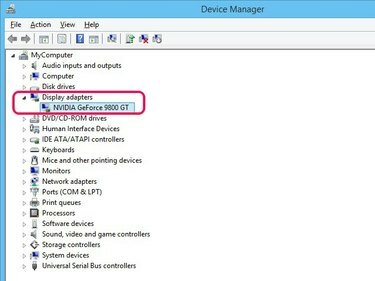
이미지 크레디트: 마이크로소프트의 이미지 제공
더블 클릭 디스플레이 어댑터 그래픽 카드의 제조업체 및 모델 이름을 찾으려면
1 단계
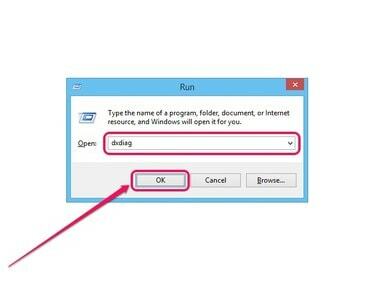
이미지 크레디트: 마이크로소프트의 이미지 제공
실행 상자 열기 -- 누르기 Windows-R -- 시작하다 dxdiag 열기 필드에 입력한 다음 좋아요. DirectX 진단 도구가 열립니다.
2 단계
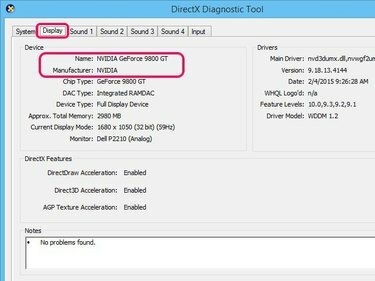
이미지 크레디트: 마이크로소프트의 이미지 제공
클릭 표시하다 탭. 장치 섹션에 나열된 비디오 카드에 대한 정보를 찾으십시오.
팁
약. 총 메모리 필드에는 그래픽 카드에 내장된 메모리 양이 표시되지 않습니다. 오히려 전용 비디오 메모리와 공유 시스템 메모리의 결합된 값을 표시합니다.
GPU-Z
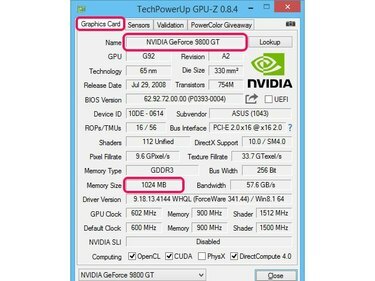
이미지 크레디트: TechPowerUp의 이미지 제공
에서 GPU-Z 설치 프로그램을 다운로드한 후 GPU-Z를 설치합니다. 테크파워업 웹사이트. 응용 프로그램을 시작한 다음 그래픽 카드 탭. 이름 옆에 나열된 그래픽 카드 모델 찾기; 그래픽 카드의 비디오 메모리 양이 메모리 크기 옆에 나열됩니다.
스펙시
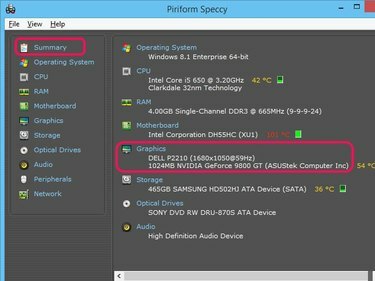
이미지 크레디트: 이미지 제공: Piriform
Speccy의 무료 버전을 다운로드하여 설치하십시오. 이상형 웹사이트. 응용 프로그램을 시작한 다음 요약 그래픽 아래에 나열된 모델 이름과 비디오 메모리를 찾으려면 그래픽 카드에 대한 추가 정보를 찾으려면 제도법 사이드 메뉴의 탭.
팁
NVIDIA 및 AMD 모두 그래픽 카드 모델을 자동으로 감지할 수 있는 기능 도구입니다. 방문하다 NVIDIA 스마트 스캔 페이지 아니면 그 AMD 드라이버 자동 감지 페이지 도구를 사용합니다.



